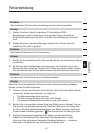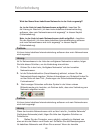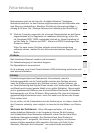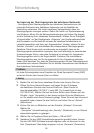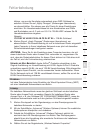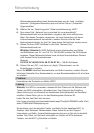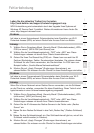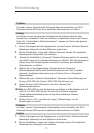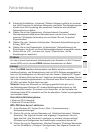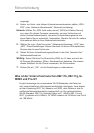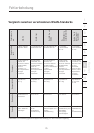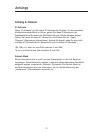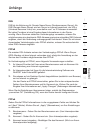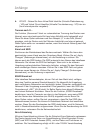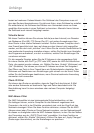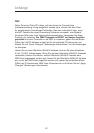73
Fehlerbehebung
73
Kapitel
2
1
3
4
5
6
7
8
9
10
11
12
3. Sobald die Schaltfläche „Advanced” (Weitere Optionen) geklickt ist, erscheint
das LAN-Programm für kabellose Netzwerke von Belkin. Das Dienstprogramm
erlaubt Ihnen die Verwaltung aller erweiterter Funktionen der kabellosen
Netzwerkkarte von Belkin.
4. Wählen Sie auf der Registerkarte „Wireless Network Properties”
(Netzwerkeigenschaften) einen Netzwerknamen aus der Liste „Available
networks” (Verfügbare Netzwerke) aus und klicken Sie auf „Properties”
(Eigenschaften).
5. Wählen Sie unter „Network Authentication” (Netzwerk-Authentifizierung) den
Eintrag „WPA” aus.
6. Wählen Sie auf der Registerkarte „Authentication” (Authentifizierung) die
Einstellungen, die Ihnen von Ihrem Netzwerkadministrator angegeben werden.
7. Klicken Sie auf „OK”, und dann auf „Apply” (Übernehmen), um die
Einstellungen zu speichern.
Problem:
Ich habe in einem Heimnetzwerk Schwierigkeiten beim Einstellen von Wi-Fi Protected
Access (WPA) und ich benutze KEINE kabellose Netzwerkkarte von Belkin.
Lösung:
Wenn Sie KEINE kabellose Netzwerkkarte von Belkin benutzen und Ihre
kabellose Desktop- und Notebookkarte nicht mit WPA-Software ausgestattet ist,
kann ein Sicherheitspatch von Microsoft mit dem Namen „Windows XP Support
Patch for Wireless Protected Access” kostenlos heruntergeladen werden. Suchen
Sie in der Unterstützungsdatenbank von Microsoft unter dem Suchwort Windows
XP WPA und laden Sie das Patch herunter.
Hinweis: Dieses von Microsoft zur Verfügung gestellte Patch gilt nur für
das Betriebssystem Windows XP. Andere Betriebssysteme können zur Zeit
nicht unterstützt werden. Sie müssen auch überprüfen, ob der Hersteller der
kabellosen Karte WPA unterstützt und Sie die aktuellsten Treiber heruntergeladen
und installiert haben.
Unterstützte Betriebssysteme:
• Windows XP Professional
• Windows XP Home Edition
WPA-PSK (kein Server) aktivieren
1.
Unter Windows XP, klicken Sie auf „Start > Systemsteuerung >
Netzwerkverbindungen”.
2. Klicken Sie mit der rechten Maustaste auf „Drahtlose Netzwerke” (Wireless
Networks). Das folgende Fenster wird angezeigt. Vergewissern Sie sich,
dass das Feld „Use Windows to configure my wireless network settings”
(Windows zum Konfigurieren der Einstellungen verwenden) aktiviert ist.
3. Klicken Sie auf der Registerkarte „Wireless Networks” (Drahtlose Netzwerke)
auf die Schaltfläche „Configure” (Konfigurieren). Das folgende Fenster wird